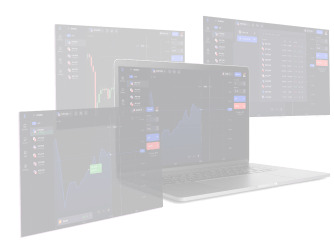
A corretora que lhe proporciona oportunidades.Trading levado a SÉRIO
Comece a fazer tradings com uma grande seleção de plataformas globais
Como Fazer Dinheiro com Opções?
01
Escolha um dos pares disponíveis
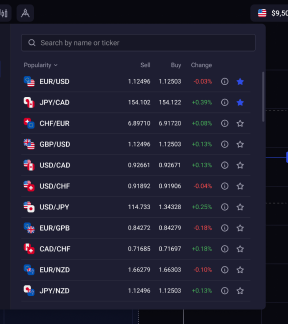
02
Determine se a taxa irá subir ou cair após um certo período
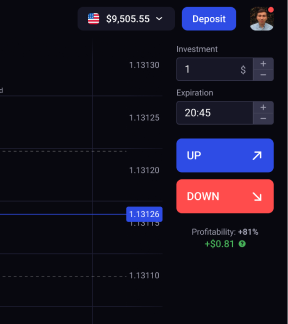
03
Verifique a precisão da sua previsão e lucre
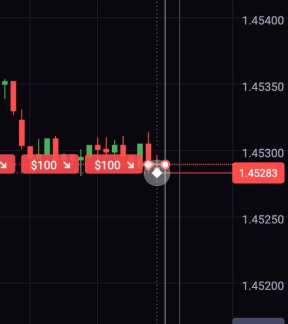
04
Até 95% de Lucros
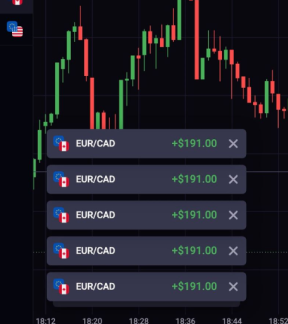
Uma plataforma mundialmente reconhecida
Utilize com facilidade em qualquer dispositivo
200 ativos para negociar
100 indicadores+
ferramentas de desenhoConta de treino para
praticarAbertura rápida de trades
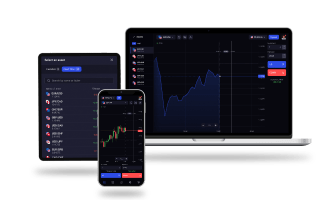
Negocie de qualquer lugar ou dispositivo
Negocie quando e onde quiser de absolutamente qualquer dispositivo
- Disponível paraWeb
- Disponível paraAndroid
- Disponível paraiOS
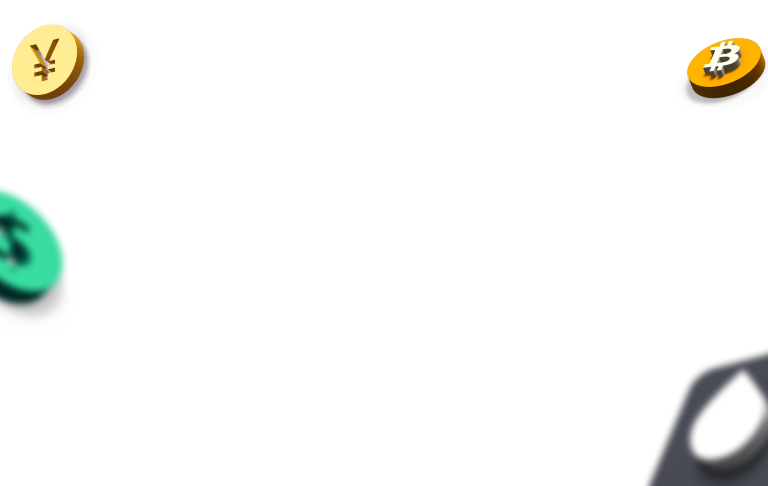
Comece a Operar Agora e Ganhe $10.000 em Sua Conta Demo
FAQ (Perguntas Frequentes)
- A Binolla é uma plataforma de trading. Comece sua jornada no mundo do trading com a tecnologia mais avançada do mercado de plataformas online.
Comece a praticar o trading de ativos digitais usando nossa conta demo.
A conta demo é gratuita e só requer o cadastro na plataforma. - Não há garantias em relação à quantidade de lucros, tudo vai depender de você. No geral, o trading é uma atividade que envolve altos riscos, sendo assim, você pode tanto lucrar, quanto perder todo o seu investimento. Portanto, não invista mais do que pode perder.
- Não, já que a conta demo é somente uma simulação da conta de trading real, onde se utiliza fundos virtuais. Não é possível sacar fundos de uma conta demo.
- Sim, e enquanto seu cadastro não for concluído, as funções da plataforma não estarão disponíveis.
- Após seu cadastro, 2 tipos de contas ficarão disponíveis para você simultaneamente: uma conta demo e uma conta real. Para operar em uma conta real, você precisará recarregar seu saldo e trocar para esse tipo de conta no menu da plataforma.
- Se o saldo de sua conta virtual acabar, você pode recarregá-lo gratuitamente utilizando o menu específico. Não é possível recarregar uma conta demo com fundos reais.
- Você pode recarregar seu saldo real utilizando qualquer uma das opções disponíveis. Você pode checar quais formas de depósito estão disponíveis na seção de “Depósito.”
- Os saques estão disponíveis na seção de “Saque” para clientes que tiveram suas contas verificadas. Você pode sacar fundos através apenas da mesma opção usada no depósito. Esse é um requisito da política AML.
- Você pode encontrar todas as opções de depósito disponíveis na seção "Recarregar conta" da plataforma. A lista de métodos disponíveis pode variar dependendo da região em que você se encontra.
- Você pode sacar fundos utilizando o mesmo método usado para recarregar seu saldo. A lista de opções disponíveis pode ser encontrada na seção "Sacar Fundos" na plataforma.
- A quantia mínima vai depender do método que você escolher.
Muitas opções possuem a quantia mínima de 10 USD. - Nossa plataforma não cobra nenhuma taxa. Entretanto, taxas de comissão podem ser cobradas pelo sistema de pagamento que você utilizar.
- Você pode alterar a moeda de sua conta no menu da sua plataforma.
- O status da sua requisição de saque pode ser visto na seção "Operações" no seu perfil na plataforma. Nesta seção você pode verificar o histórico de saques e depósitos.
- Da nossa parte, o processamento de requisições de saque não demora mais do que uma hora. Entretanto, este prazo pode se estender por até 48 horas. E o tempo necessário para transferir fundos para sua conta depende do provedor financeiro escolhido e pode variar entre 1 a 5 dias úteis. Não podemos acelerar o prazo de processamento que depende do provedor financeiro selecionado.
- Para conseguir sacar os fundos, você precisa completar o processo de verificação de conta.
Você precisará enviar os documentos solicitados, e então terá que aguardar até que os arquivos sejam verificados por nossos especialistas. - Você não pode mudar seu nome (ou outras informações pessoais) depois de enviar os dados para cadastro.
Importante (!) Certifique-se de fornecer seu verdadeiro nome e tenha cuidado ao inserir os dados.
Caso o nome seja digitado errado, ou outros dados precisem ser corrigidos, entre em contato com o suporte e nossos operadores irão atualizar as informações (caso apropriado). - Use a opção de restaurar a senha na página de login
- Você não pode mudar seu endereço de e-mail.
(!!) Tenha cuidado ao adicionar seus dados pessoais durante o cadastro. - Não, isso é proibido. Você só pode ter uma conta ativa.
Caso sua conta tenha sido fechada por violar as regras da plataforma, você não poderá cadastrar novas contas. Elas também serão banidas. - Esta opção está disponível em sua página de perfil.
- Não, pois isso viola as regras da plataforma.
O dono da conta não pode transferir os dados de login ou fornecer acesso à conta para quaisquer outras pessoas realizarem tradings.
Tenha muito cuidado com golpistas e proteja suas informações pessoais. - Recomendamos criar senhas fortes (usando letras maiúsculas e minúsculas, números e símbolos) desde o começo, para que elas sejam difíceis de descobrir. Não use os mesmos dados de login (e-mail, senha, etc.) em vários sites, e nunca transfira esses dados para terceiros.
Lembramos que é sua responsabilidade proteger seus dados pessoais. - Uma conta pode ser fechada pelo titular (ou por uma pessoa que possui as informações de login. Lembramos que é proibido transferir o acesso à sua conta para terceiros).
Ou pela administração da plataforma em casos de violação das regras (que estão sempre publicamente disponíveis. Leia todas as regras cuidadosamente antes de começar a trabalhar em nossa plataforma). - Sim. Se você não tiver outras contas ativas cadastradas em seu nome na plataforma, você pode abrir uma nova conta utilizando os mesmos dados e documentos pessoais.
- A verificação dos arquivos é realizada pelos nossos especialistas por ordem de chegada dos documentos.
Fazemos o nosso melhor para verificar os arquivos no mesmo dia, mas em certas ocasiões, a verificação pode levar até 5 dias úteis.
Se houver quaisquer problemas, ou for necessário enviar arquivos adicionais, você será notificado imediatamente. - Não, não pode. Porém, todos os lucros que os traders ganharem usando o bônus podem ser sacados sem limitações.
- Assim que você realizar um saque, o valor bônus será cancelado. Porém, você ainda pode aproveitar outros programas de bônus e usar códigos promocionais ativos para receber bônus novamente no futuro.
- Os bônus são fundos extras que os traders podem ganhar ao participar das campanhas promocionais oferecidas pela Binolla. Para receber esses fundos, você precisa se cadastrar, fazer um depósito e ativar um código promocional.
Exemplo:
Vamos dizer que você tem um código promocional para receber 30% de bônus. Nesse caso, você deposita $100, e então recebe 30% desse valor, deixando um total de $130 disponíveis para operar. Porém, se depois você escolher sacar seus fundos, o valor bônus presente em sua conta será subtraído do total do seu saque. - The Mystery Box is a promotion that rewards registered users with random prizes after depositing $10 or more. These prizes may include bonus funds, cash rewards, or risk-free trades, providing added value to your trading account. It’s a straightforward way to boost your trading potential, ideal for both new and experienced traders looking for “trading bonuses 2025.”
- To claim your Magic Box reward, follow these steps:
- 1. Make a Deposit: Fund your account with at least $10 using any supported payment method (e.g., bank transfer or e-wallet).
- 2. Open the Box: After a successful deposit, a deposit status modal will appear. Click “Open Box” to view an animation revealing your prize. If the modal closes, navigate to the “Mystery Box” tab in your account dashboard.
- 3. Use Your Reward: Click “Start Trading” to apply your prize. If your deposit is still processing, you’ll receive a push notification (“Mystery Box is ready!”) when it’s available.
This process is designed for ease, especially for mobile users in 2025. Check your Operations history to confirm rewards. Most prizes are credited within seconds. - The Mystery Box offers a variety of prizes, randomly selected using a certified system:
- • Bonus Funds up to 100%. Receive extra funds based on your deposit size.
- • Cash Rewards up to $2000. Real money added to your account, withdrawable after meeting terms.
- • Risk-Free Trades: Place trades without risk—if the trade loses, your stake is refunded.
All rewards are logged in your Operations history. Note: Bonuses are non-withdrawable, but any profits earned from them can be withdrawn. - Yes, you can receive one Mystery Box per qualifying deposit of $10 or more. To stay informed about new opportunities:
- • Visit the “Promotions” section in your account.
- • Enable push notifications for updates on campaigns.
This makes it easy to earn multiple rewards over time, especially during special 2025 promotions. - There are no fees for opening a Mystery Box or receiving prizes.
- If you encounter problems with your Mystery Box, try these steps:
- 1. Verify Status: Check your Operations history for deposit and reward details.
- 2. Contact Support: Reach out via 24/7 live chat or the in-app support form, providing your account ID and deposit information.
Common issues, like delayed notifications, are often resolved quickly. - Yes, the Mystery Box is both safe and fair, using a certified random number generator (RNG) audited by independent authorities to ensure unbiased prize selection. Trading carries inherent risks, and losses may exceed deposits, so only use funds you can afford to lose. Full details, including bonus terms, are available in the Bonus Agreement.
- This FAQ, updated for autumn 2025, covers the essentials of the Mystery Box promotion. For further assistance, contact our 24/7 support team. Happy trading!